หลังจากใช้ Windows ไประยะหนึ่งและติดตั้ง / ถอนการติดตั้งโปรแกรมคุณอาจพบไอคอนที่ไม่ต้องการจำนวนมากปรากฏขึ้นในแผงควบคุมกำหนดพื้นที่การแจ้งเตือนเอง ไม่มีวิธีลบไอคอนเหล่านี้ออกจากรายการ ไอคอนบางอย่างยังคงอยู่ที่นั่นแม้ว่าคุณจะลบแอพไปแล้วก็ตาม ปัญหาอีกประการหนึ่งที่ผู้ใช้มักรายงานด้วยพื้นที่แจ้งเตือน (ถาดระบบ) คือไอคอนระบบเช่นเครือข่าย, เสียง, พลังงานจะถูกปิดและเมนูแบบเลื่อนลง 'พฤติกรรม' ซึ่งอนุญาตให้เปิดได้จะเป็นสีเทา ให้เราดูวิธีแก้ไขปัญหาทั้งสองนี้ - ปัญหาทั้งสองมีทางออกเดียว
- เปิด Registry Editor .
- ไปที่คีย์รีจิสทรีต่อไปนี้:
HKEY_CURRENT_USER Software Classes Local Settings Software Microsoft Windows CurrentVersion TrayNotify
เคล็ดลับ: วิธีข้ามไปยังคีย์รีจิสทรีที่ต้องการได้ในคลิกเดียว .
- ในบานหน้าต่างด้านขวาให้ลบไฟล์ ไอคอนสตรีม ค่ารีจิสทรี
- ตอนนี้ลบไฟล์ ที่ผ่านมาไอคอนสตรีม ค่ารีจิสทรี
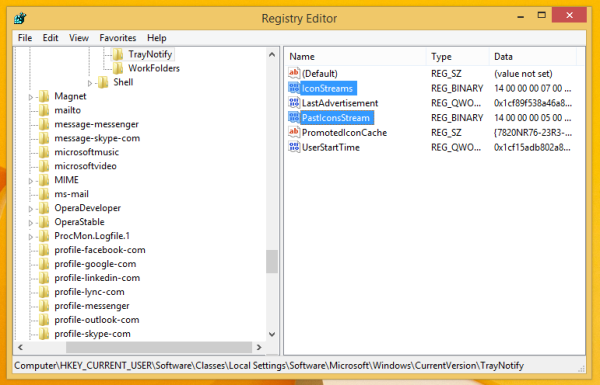
- ปิด Registry Editor และรีสตาร์ท Windows
สิ่งนี้ควรแก้ไขปัญหาทั้งสองอย่าง - ไอคอนถาดระบบถูกปิดใช้งานรวมถึงปัญหาของพื้นที่แจ้งเตือนที่สะสมไอคอนที่ไม่ต้องการ ค่ารีจิสทรีที่กล่าวถึงข้างต้นแสดงถึงพื้นที่การแจ้งเตือนไอคอนแคชซึ่งเก็บไอคอนถาดสำหรับแอพทั้งหมด หากแคชนี้เสียหายอาจทำให้ไอคอนระบบไม่ปรากฏในถาด









